Come avviare il computer in modalità provvisoria, e che cosa fare dopo
Finestre Macos / / December 19, 2019
Se Windows o MacOS rallenta, si blocca o produce errori, controllare il suo lavoro in modalità provvisoria.
Malfunzionamenti del sistema operativo più probabile che si verificano dopo la configurazione non corretta, installazione di programmi non completati o virus. Avvio in modalità provvisoria mostrerà se il caso in questi problemi davvero, e, in caso affermativo, l'aiuto per eliminarli.
Come avviare Windows in modalità provvisoria
1. usando tasti di scelta rapida
- Adatto per Windows 7, Vista e XP.
Riavviare il computer e, non appena inizia il sistema di avviare di nuovo, premere il tasto F8 fino a quando il menu di avvio. Quando viene visualizzato il menu sullo schermo, selezionare "Modalità provvisoria" (o modalità provvisoria) e premere Invio.
Per uscire, riavviare il computer dalla modalità provvisoria e verrà eseguito come al solito.
2. Attraverso configuratore di sistema
- Disponibile per Windows 10, 8, 8.1, 7, Vista e XP.

Utilizzare la combinazione di tasti Windows + R. Nella finestra che appare, inserire il comando
msconfig e premere Invio. Quando si aprirà il sistema configuratore finestra, fare clic sulla scheda "Download" (o di avvio) e selezionare l'opzione "Modalità provvisoria" (o SAFEBOOT). Fare clic su OK e riavviare il computer.Per disattivare l'avvio in modalità provvisoria, ancora una volta richiamare la finestra di configurazione, rimuovere la casella di controllo dal punto "modalità provvisoria" e quindi riavviare il computer.
3. Attraverso le opzioni di avvio speciali
- Disponibile per Windows 10, 8 e 8.1.

Fare clic sulla barra delle applicazioni nell'angolo in basso a destra e andare a "Tutti i parametri» → «aggiornamenti e sicurezza» → «recupero». Sotto la voce "Opzioni di avvio speciali", fai clic su "Riavvia ora".
Una volta che sullo schermo "Seleziona azione", selezionare l'opzione "Risoluzione dei problemi" (o "Diagnostica") → "Parametri di avvio" (se la voce non viene visualizzata, fare clic su "Impostazioni avanzate") → "Reload". Premere 4 per selezionare l'opzione "Attiva sicurezza" nella schermata successiva.
Per uscire dalla modalità provvisoria è sufficiente riavviare il computer.
4. Dopo un riavvio con il tasto Shift
- Disponibile per Windows 10, 8 e 8.1.
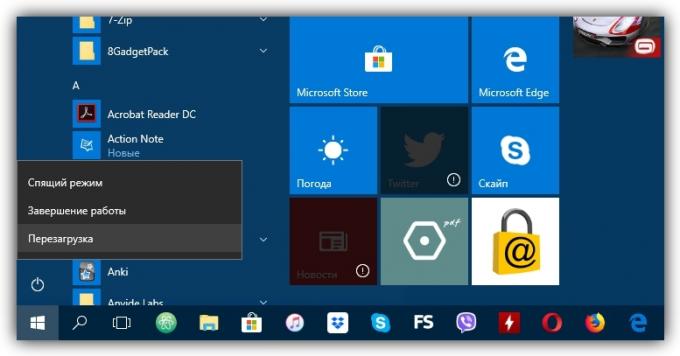
Questo metodo è una versione semplificata del precedente. Tenere premuto il tasto Maiusc e fare clic sul pulsante di reset del software, che si usa per un riavvio normale. Quando lo schermo verrà reindirizzato al "Seleziona azione", seguire la procedura descritta nella finestra al metodo precedente.
Per uscire dalla modalità provvisoria è sufficiente riavviare il computer.
Come eseguire in MacOS modalità provvisoria
1. Usando tasto Shift
Tenere premuto il tasto Maiusc subito dopo aver acceso o riavviando il computer, a patto fino a visualizzare la schermata di login.
Per la modalità provvisoria di uscita, è sufficiente riavviare il Mac, senza premere altri tasti.
2. Tramite riga di comando
Aprire il Finder → «programmi» → «Utility" ed eseguire l'utilità 'Terminale'. immettere il comando sudo nvram boot-args = "- x" e premere Invio. Dopo questo, riavviare il computer.
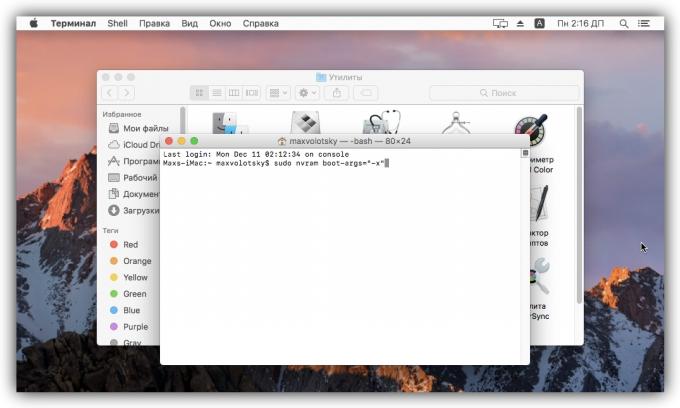
Per disattivare l'avvio in modalità provvisoria, riavviare il "Terminal", inserire il comando sudo nvram boot-args = "", Premere Invio, e riavviare il Mac.
Cosa fare dopo
In modalità provvisoria, con il sistema carica solo un insieme standard di servizi, driver, impostazioni e programmi. Se questo tutto funziona benissimo, allora sicuramente c'è qualcosa di sbagliato con i programmi di terze parti o i parametri di funzionamento di recente alterati.
In questo caso è necessario eseguire la scansione del computer e rimuovere Antivirus software sospetti direttamente in modalità provvisoria. Se questo non risolve il problema, si dovrebbe prendere in considerazione il ripristino finestre o Macos alla normalità.
Se si verificano problemi con il computer in modalità provvisoria, e la situazione non cambia, anche il ripristino del sistema operativo, molto probabilmente qualcosa che non va con l'hardware. prima cosa makeChe i componenti non fanno del computer surriscaldamento e pulire se necessario. Se tutto va bene con la temperatura, contattare il centro assistenza.

